Menghubungkan Padlet ke LMS itsLearning (untuk akun padlet.com)
Menyiapkan integrasi LMS untuk itsLearning
Artikel ini hanya berlaku untuk akun yang diakhiri dengan padlet.com.
Sebelum memulai
Untuk integrasi ini, langkah-langkah yang berbeda berlaku tergantung pada peran Anda. Admin akan menyelesaikan penyiapan satu kali untuk menghubungkan Padlet dan itsLearning, sementaraGuru akan menambahkan padlet ke mata pelajaran mereka setelah koneksi aktif.
Apa yang Anda butuhkan
Sebelum menyiapkan Padlet dengan itsLearning, pastikan Anda memiliki jenis akun dan izin yang tepat. Persyaratan ini memastikan integrasi berjalan dengan lancar sejak awal.
Peran | Persyaratan |
Admin | - Akses ke dasbor Admin itsLearning - Akses ke akun pemilik Padlet untuk Sekolah (di padlet.com) - Kemampuan untuk mengelola dan menginstal aplikasi LTI di itsLearning |
Guru | - Akses ke kursus dalam itsLearning - Akses ke domain Padlet for Schools sekolah Anda (padlet.com) - Admin harus sudah menyelesaikan penyiapan sebelum Anda memulai |
Setelah Anda memiliki akses yang benar, ikuti langkah-langkah di bawah ini untuk peran Anda.
Untuk Admin
Admin menangani penyiapan satu kali yang menghubungkan Padlet ke itsLearning melalui LTI. Setelah penyiapan ini, Padlet akan muncul dengan mulus di itsLearning, sehingga memudahkan guru dan siswa untuk berkolaborasi tanpa harus meninggalkan LMS.
- Dari akun Admin itsLearning, masuk ke Admin → Kelola aplikasi
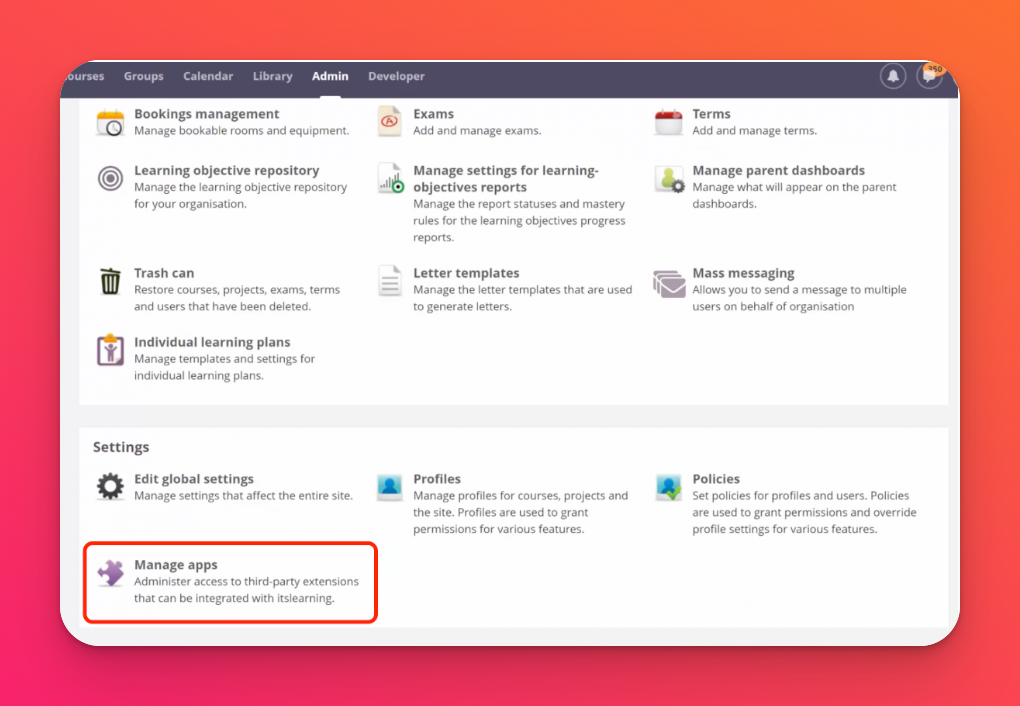
- Tambahkan Padlet dari perpustakaan aplikasi dengan mengklik Tambah aplikasi > Jelajahi perpustakaan aplikasi.
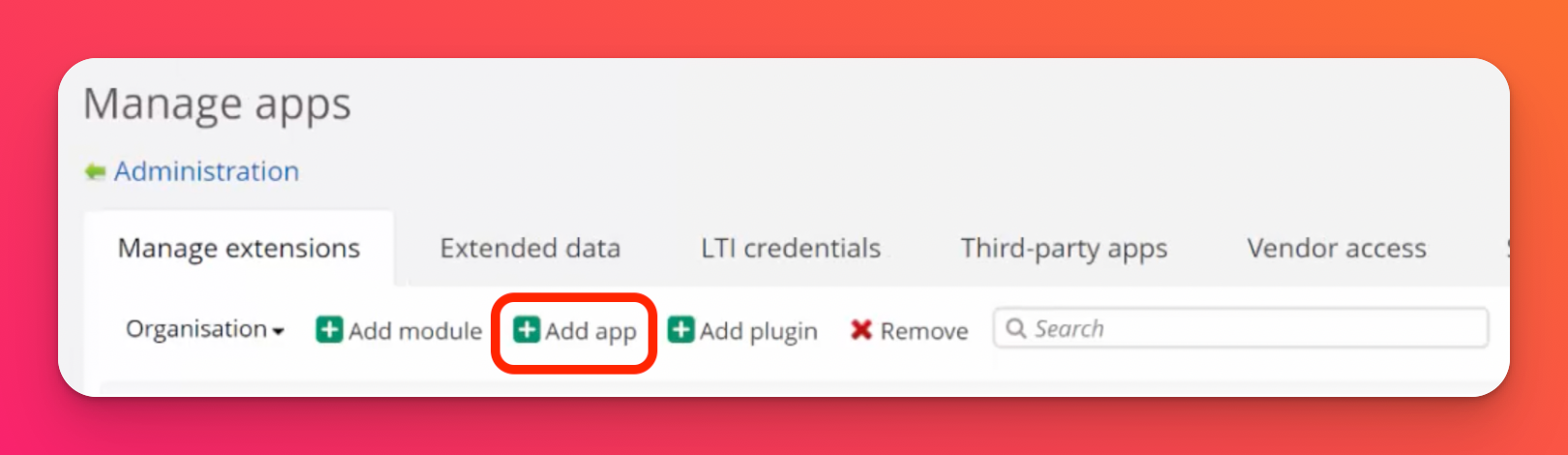
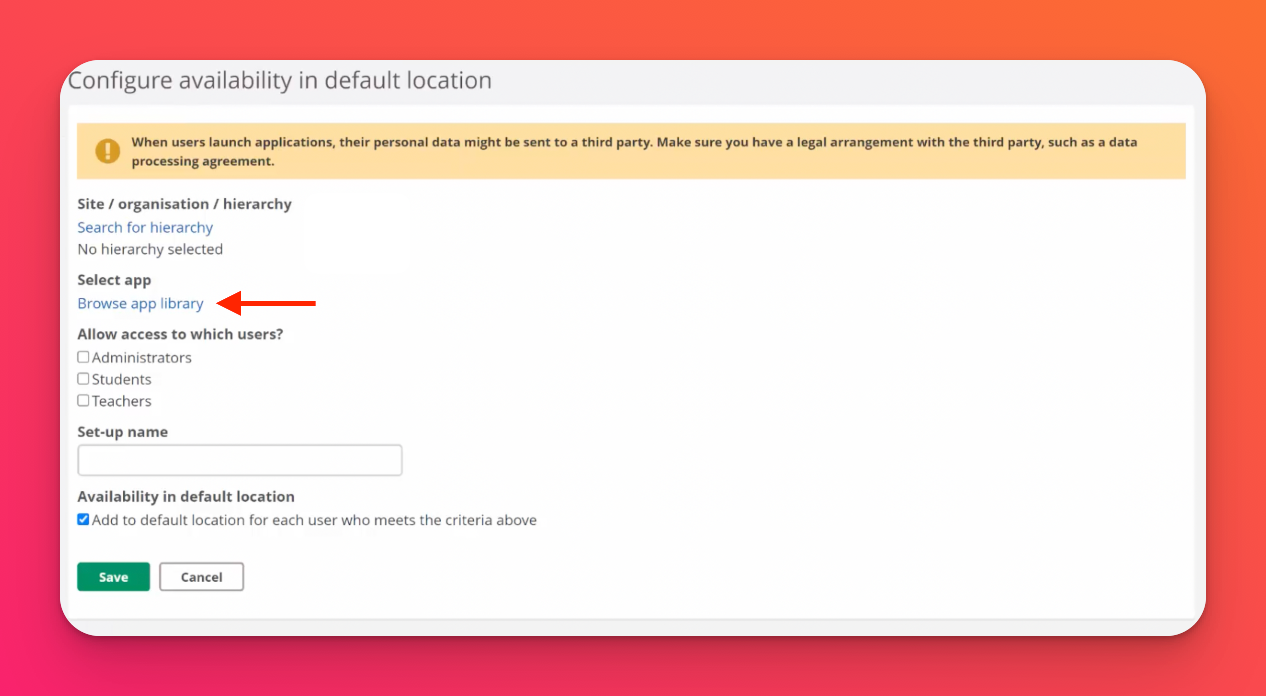
- Cari Padlet dan klik Sertakan aplikasi ini.
- Konfigurasikan hirarki dan akses, pastikan kotak 'Ketersediaan di lokasi default' dicentang sehingga guru dapat menggunakan Padlet.
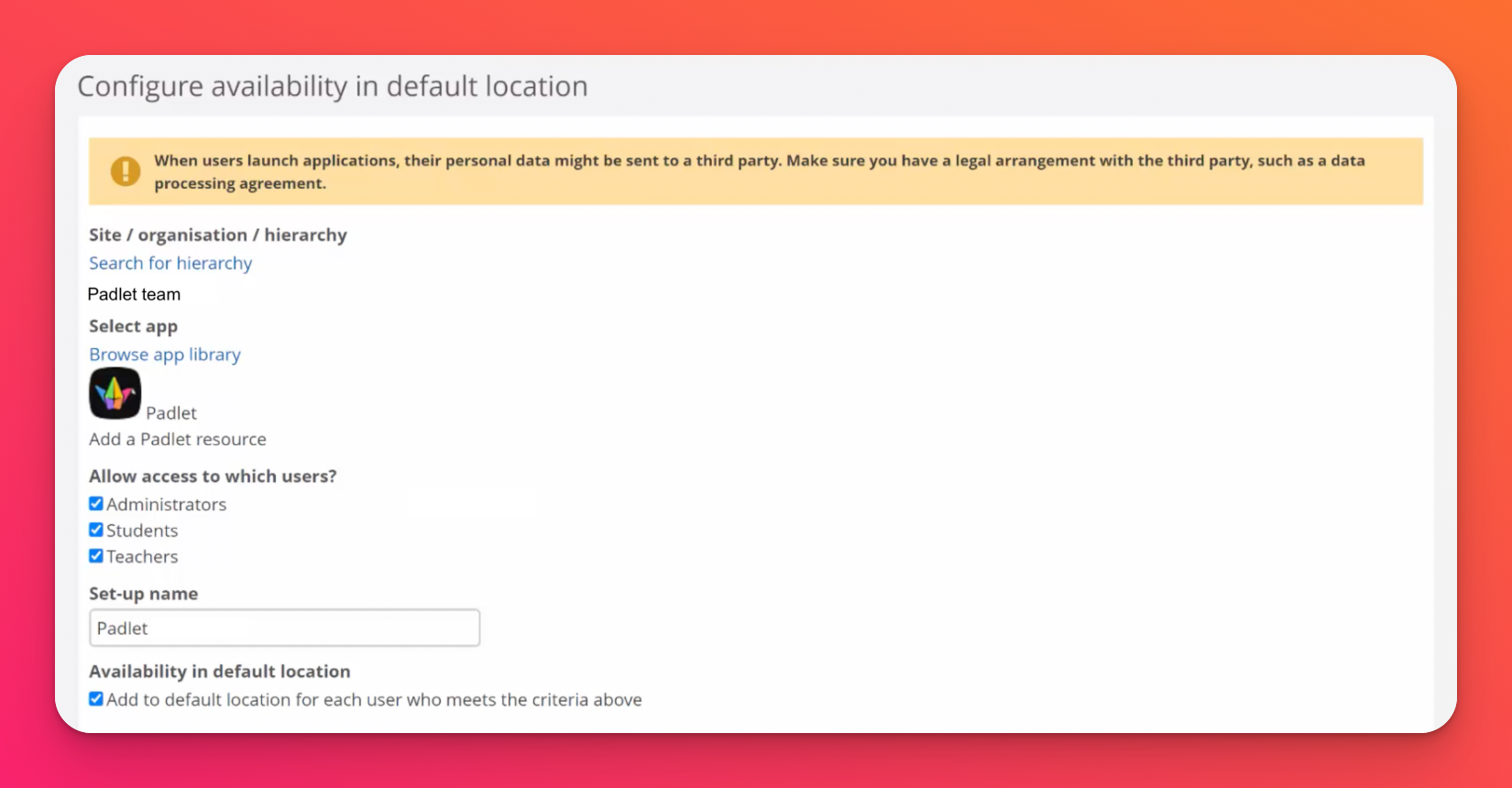
- Konfirmasikan bahwa 'Penyedia alat telah mendaftarkan bidang-bidang ini' telah dipilih dan klik Simpan untuk menyelesaikan konfigurasi. (Catatan: Bidang-bidang ini tidak perlu dikirimkan kepada kami)
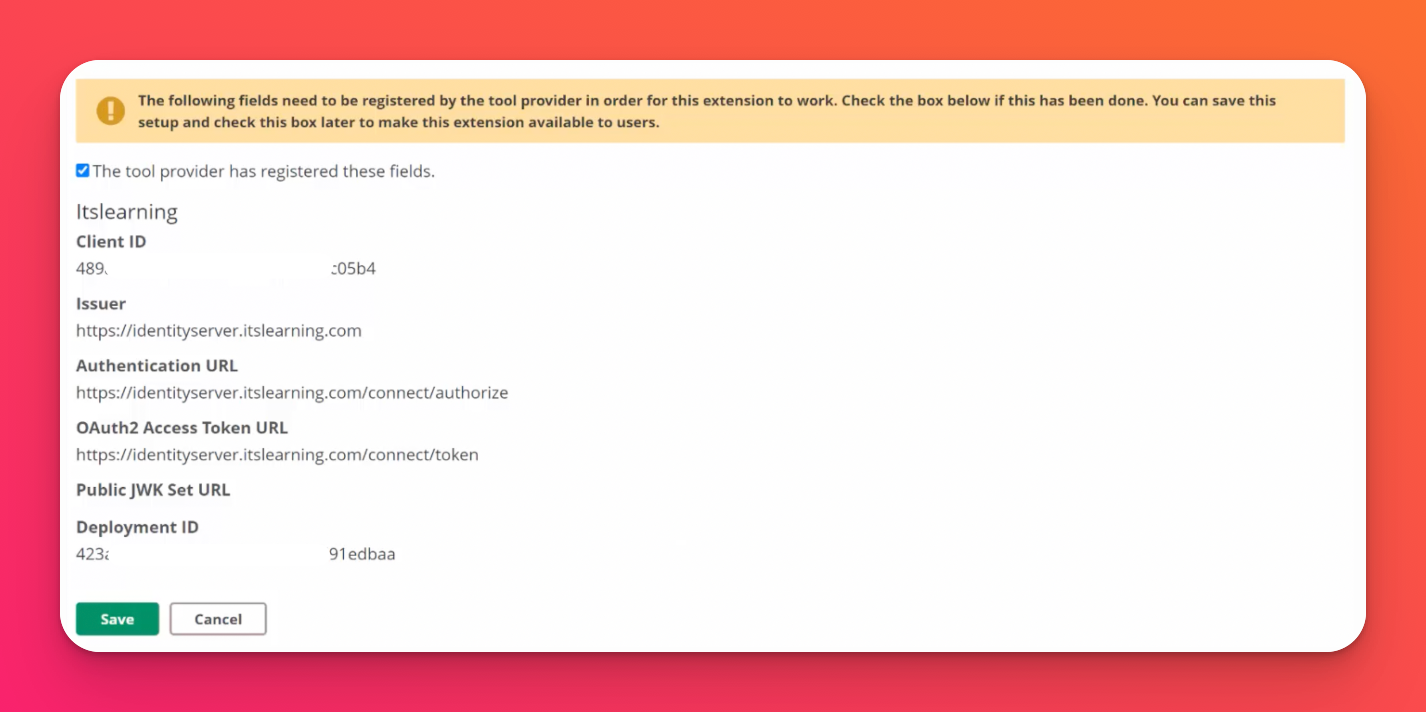
- Tambahkan Padlet sebagai sumber daya tes dalam kursus untuk mengonfirmasi bahwa itu muncul di bawah Sumber Daya. Untuk mencapainya, klik Courses, pilih mata kuliah dan klik Resources. Selanjutnya, klik Add dan pilih Padlet.
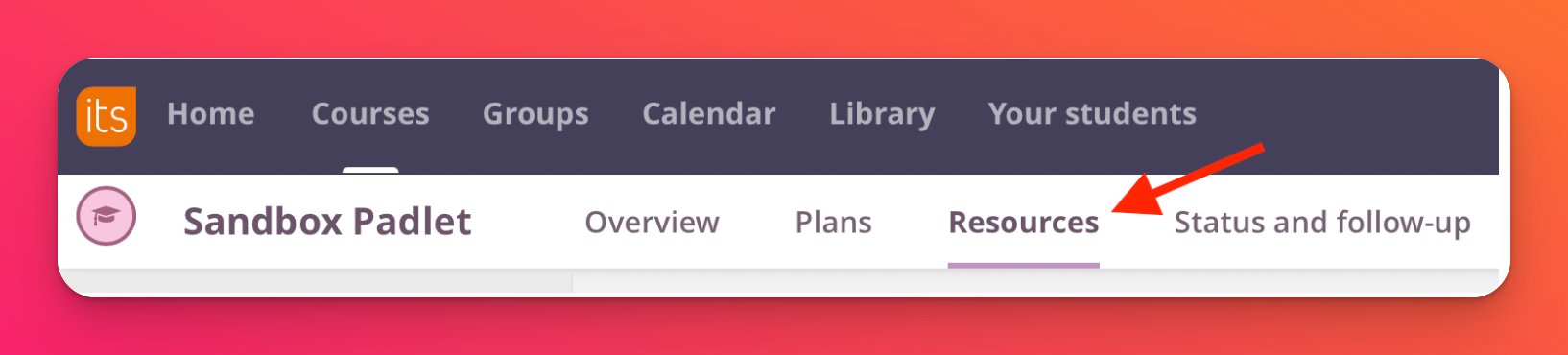
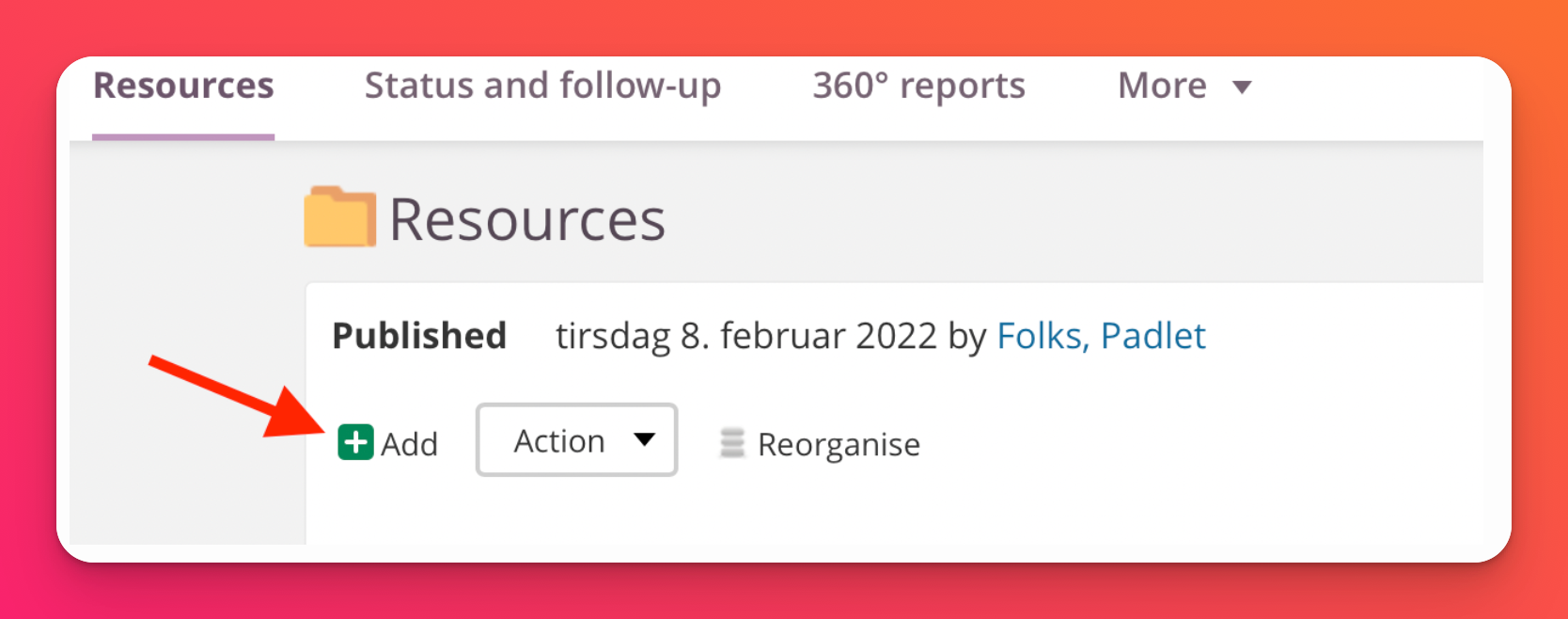
- Buatlah Token Penyebaran Tautan LTI dari bagian Info Sekolah pada halaman Pengaturan Padlet untuk Sekolah.
Masuk ke akun Anda di padlet.com, klik ikon roda gigi Pengaturan di bagian kanan atas dasbor Anda dan pilih akun Padlet untuk Sekolah Anda di bagian atas. Selanjutnya, klik Info sekolah dan klik Hasilkan di samping 'Token penyebaran tautan LTI." Salin dan tempelkan token ke dalam bidang 'Token' di itsLearning .
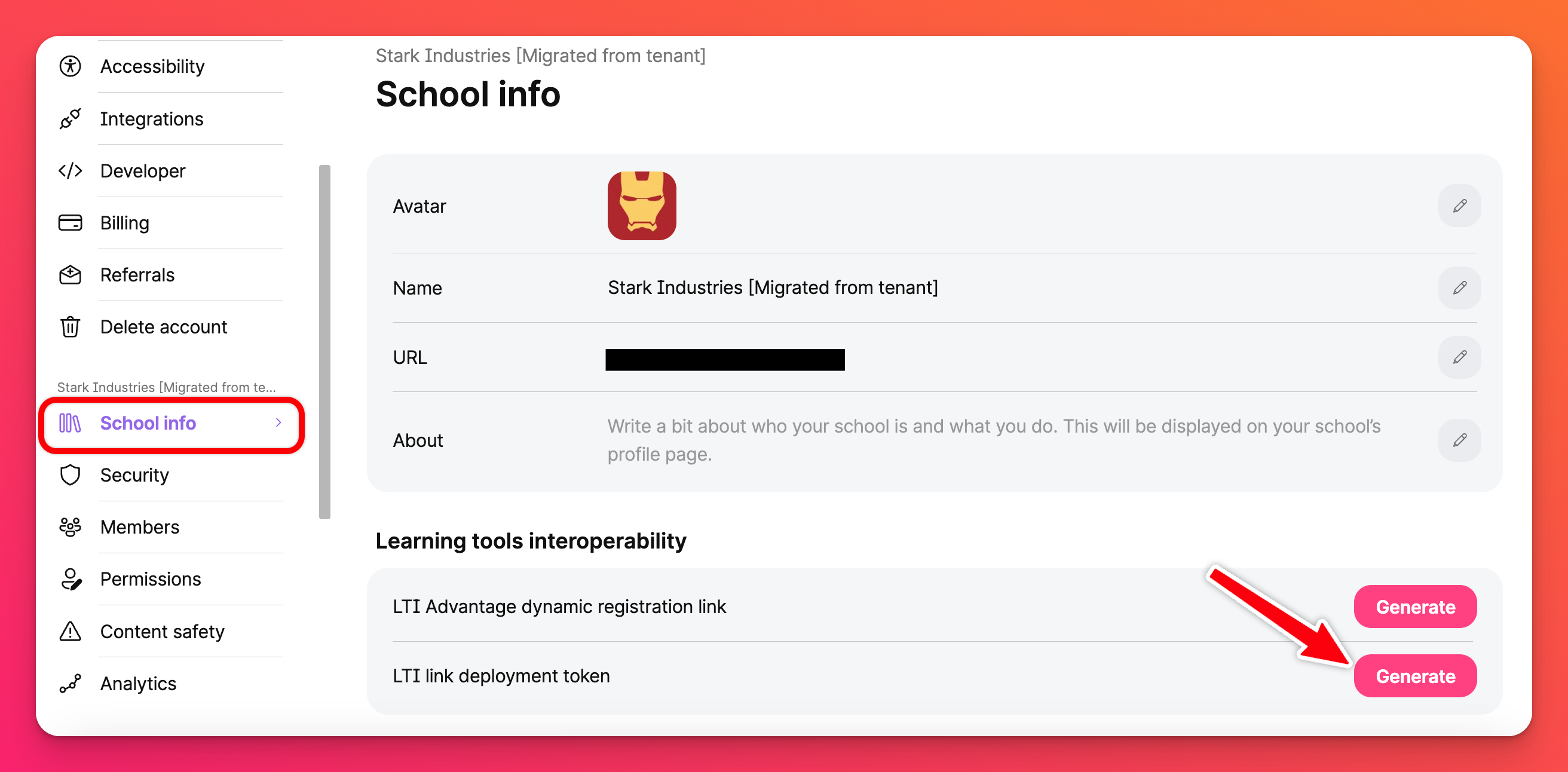
Langkah ini menyelesaikan integrasi dan hanya perlu dilakukan satu kali per organisasi. Guru tidak perlu mengulangi langkah-langkah ini.
Untuk Guru
Setelah admin Anda menyelesaikan penyiapan, guru dapat mulai menggunakan Padlet secara langsung di itsLearning.
- Pastikan bahwa Padlet muncul sebagai opsi di bawah Alat Bantu Eksternal dalam kursus LMS Anda.
- Tambahkan padlet ke tugas mata kuliah dengan memilihnya dari padlet yang tersedia. Anda dapat menggunakan bilah pencarian atau memfilter berdasarkan folder untuk menemukan padlet yang Anda butuhkan.
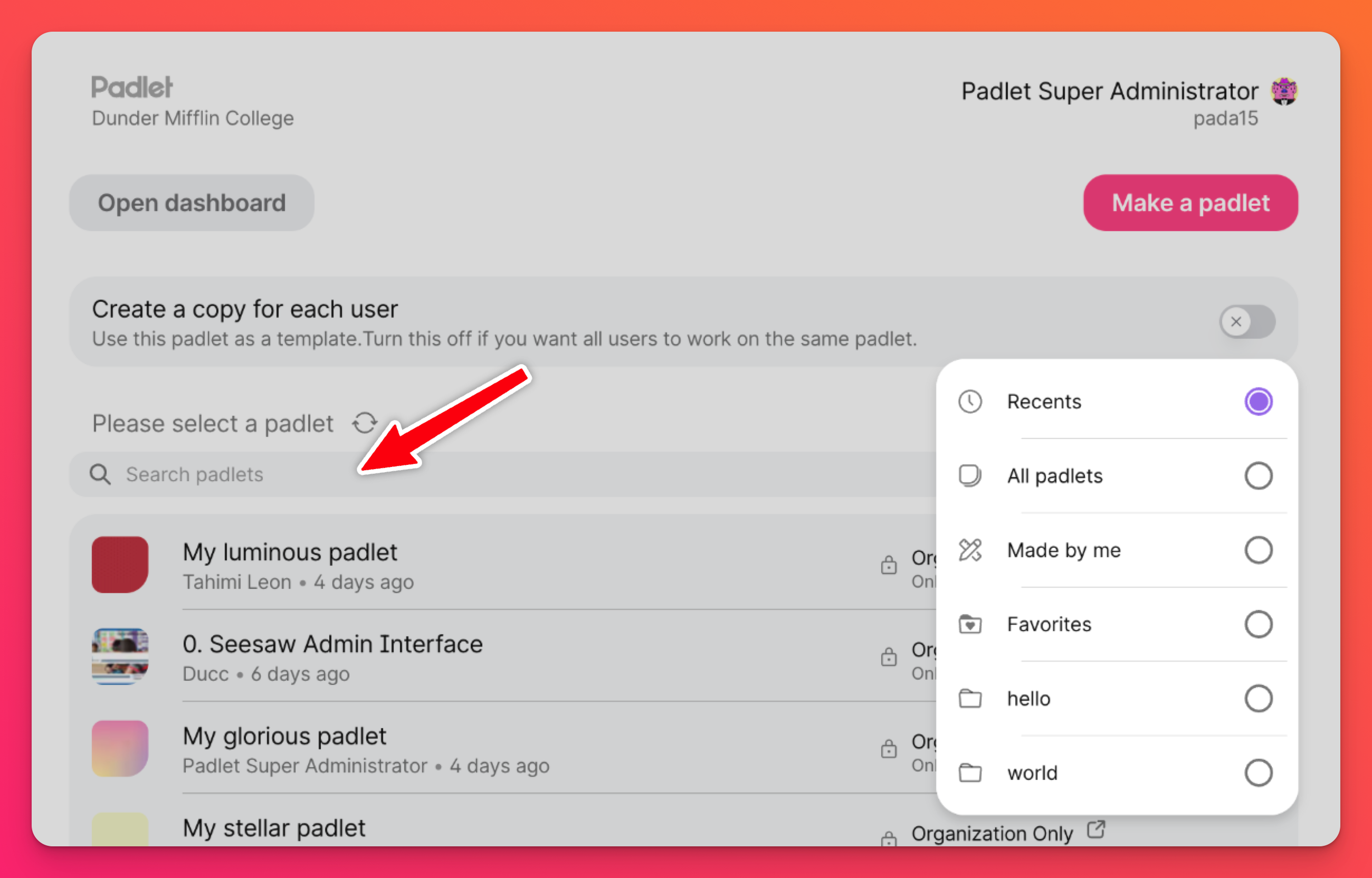
- Sesuaikan opsi privasi atau berbagi (jika diperlukan) dengan mengklik tombol panah untuk menavigasi ke padlet, buka panel Bagikan dan lakukan pembaruan.
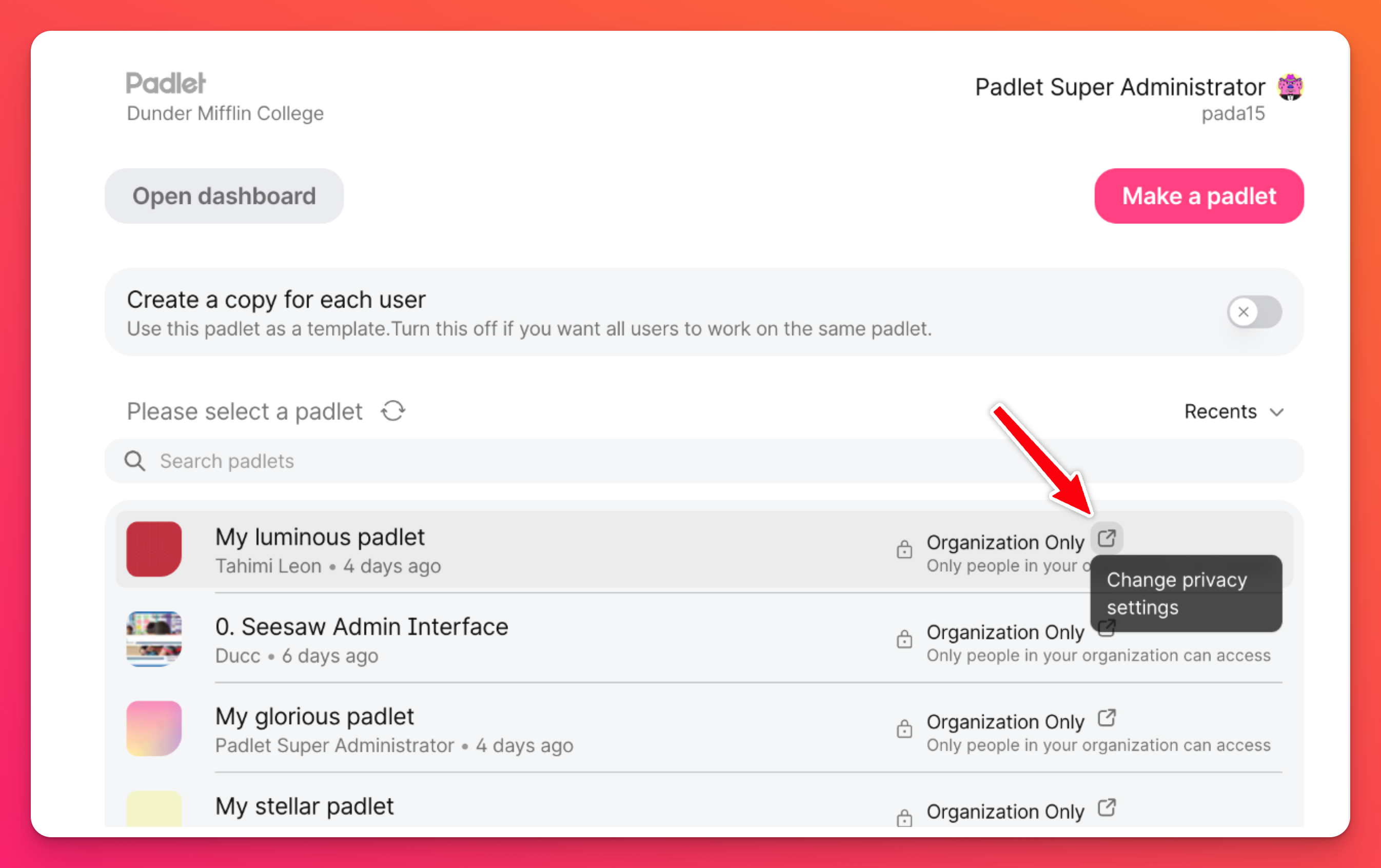
- Jika Anda ingin setiap siswa memiliki Padlet versi mereka sendiri, aktifkan 'Buat salinan untuk setiap pengguna'. Setiap siswa akan mendapatkan padlet individual yang ditautkan ke tugas, dan Anda akan secara otomatis ditambahkan sebagai kolaborator.
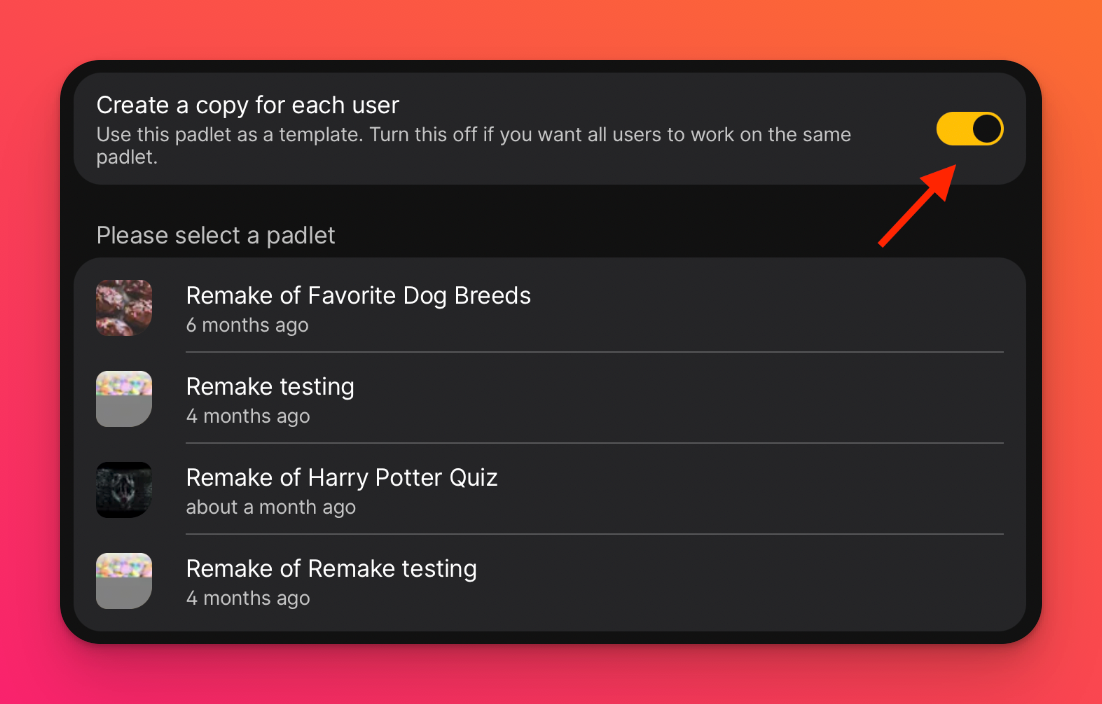
- Klik Simpan. Padlet sekarang akan ditampilkan langsung di dalam itsLearning untuk siswa Anda.
Guru hanya perlu mengikuti langkah-langkah ini setelah penyiapan admin selesai. Jika Padlet tidak muncul sebagai alat eksternal, hubungi admin itsLearning Anda untuk mengonfirmasi bahwa penyiapan LTI dan izin akses telah selesai.
Ringkasan singkat
Singkatnya:
- Admin (langkah 1-7) menyelesaikan penyiapan LTI satu kali dan pembuatan token
- Guru (langkah 8-12) menambahkan padlet ke penugasan dan menyesuaikan opsi berbagi
- Token LTI dibuat hanya sekali dan digunakan kembali untuk seluruh organisasi

